Win7系统使用组策略禁止陌生人安装软件的方法图文教程
摘要:大家都知道Win7系统每次安装软件时,会出现一个询问提示,这是出于对系统的安全考虑,防止某些软件恶意的安装。不过这招对人就没有用处了,如果你...
大家都知道Win7系统每次安装软件时,会出现一个询问提示,这是出于对系统的安全考虑,防止某些软件恶意的安装。不过这招对人就没有用处了,如果你希望自己的Win7系统电脑不被陌生人安装软件,那么就需要进行下面设置了。下面跟小编一起来看看电脑怎么禁止其他人安装软件的方法吧
通过组策略设置禁止安装软件:
一、按住键盘Win+R键,调出windows7旗舰版运行对话框,然后在运行窗口中输入gpedit.msc命令,打开本地组策略编辑器。
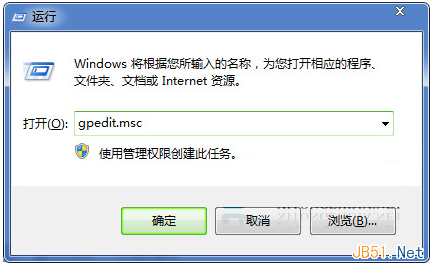
二、接着在本地组策略编辑器中,依次展开“计算机配置”-“管理模板”-“Windows组件”-“Windows Installer”,然后双击打开 “禁用Windows Installer”项,进入编辑窗口后选择“已启用”,然后再点击“仅用于非托管应用程序”,再选择为“始终标用”,最后按住确定按钮完成设置。
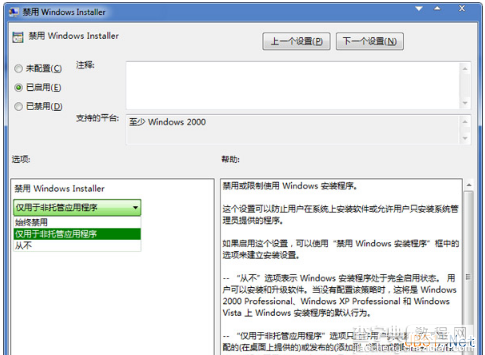
这样设置之后,不管是什么人都无法对当前Win7系统电脑上安装软件了。如果想把这项功能取消掉,也只需要按照上述操作将其重新设置回去就OK了。
【Win7系统使用组策略禁止陌生人安装软件的方法图文教程】相关文章:
★ win8如何彻底关闭uac win8彻底关闭烦人的uac图解教程
★ win10系统dns服务器未响应怎么办 Win10系统dns出错的解决方法图文教程
★ win10系统使用APMserv时提示80端口被占用的解决方法
★ win7系统快捷方式被某应用程序强制关联的原因及解决方法图文教程
★ win10如何清空剪切板?Win10系统清空剪贴板图文教程
